Si tu es actif dans le monde de l'animation et de la production vidéo, la manipulation d'une caméra flexible et efficace est un facteur décisif pour obtenir des résultats impressionnants. Dans ce guide, je vais te montrer comment construire un rig de caméra dans Adobe After Effects et te déplacer en toute sécurité dans l'espace 3D. Avec un rig de caméra bien structuré, tu obtiens non seulement des libertés créatives, mais aussi la possibilité de créer des mouvements de caméra impressionnants qui valoriseront considérablement tes projets.
Principaux enseignements
Un rig de caméra te permet de contrôler en même temps divers paramètres de la caméra et t'offre la possibilité de contrôler des mouvements complexes facilement. Avec une configuration riggée, tu peux obtenir des mouvements fluides et dynamiques qui seraient difficiles à réaliser sans un tel système.
Guide étape par étape
1. Créer une nouvelle composition
Démarre After Effects et crée une nouvelle composition. Clique droit et sélectionne « Nouvelle composition ». Nomme-la et définis la résolution ainsi que la fréquence d'images. Dans cet exemple, je vais simplement nommer la composition « Test ». Tu peux choisir une durée de 10 secondes.
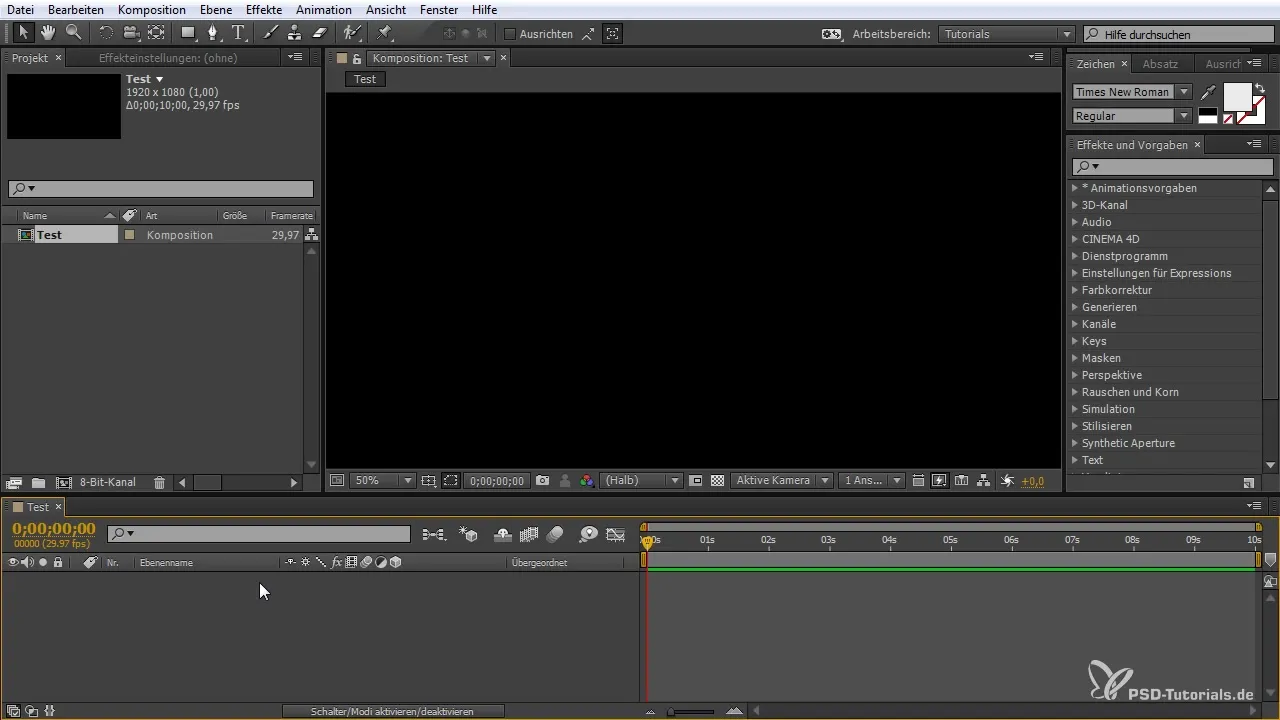
2. Ajouter une caméra
Ajoute une caméra à ta composition en cliquant à nouveau avec le bouton droit et en choisissant « Nouveau » > ; « Caméra ». Sélectionne une distance focale de 55 mm. C'est un réglage courant pour de nombreux cas.
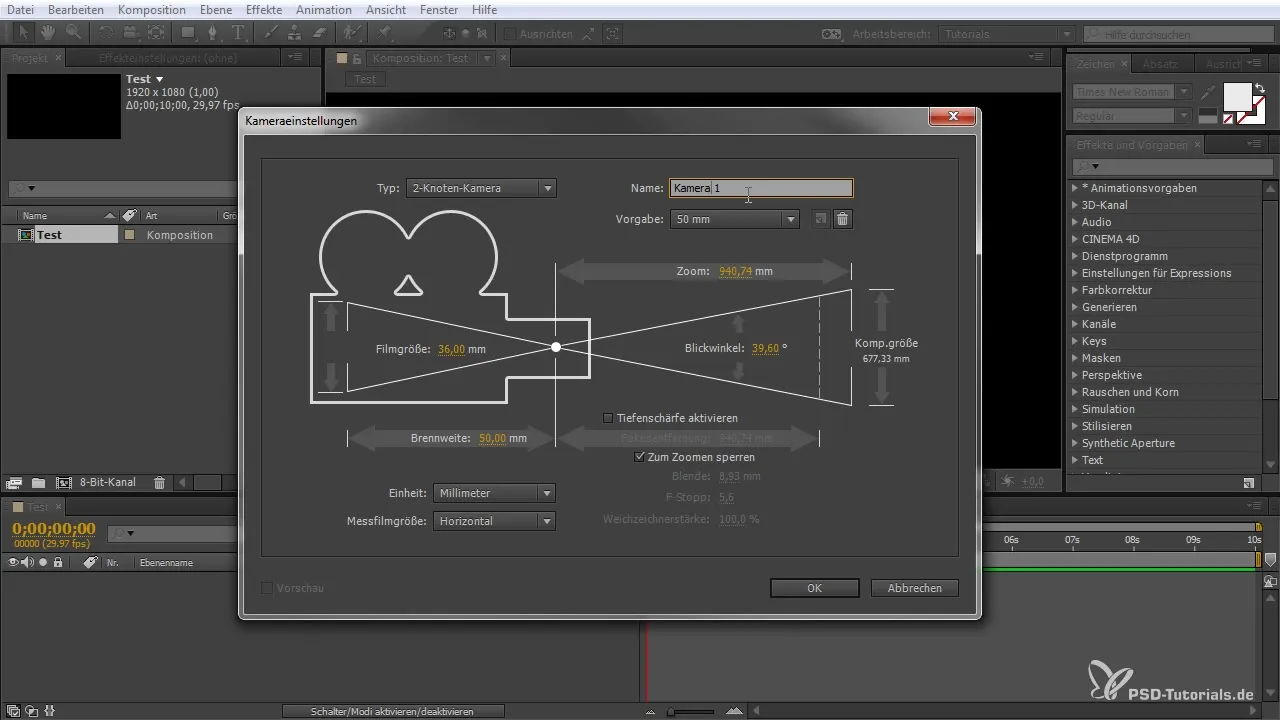
3. Création d'objets nuls
Maintenant, tu as besoin de deux objets nuls pour le contrôle de la caméra et le dolly. Clique à nouveau avec le bouton droit dans la composition et sélectionne « Nouveau » > ; « Objet nul ». Duplique l'objet nul en appuyant sur CTRL et D, de sorte que tu en aies deux - un pour le contrôle de la caméra et un pour le dolly. Nomme-les en conséquence.
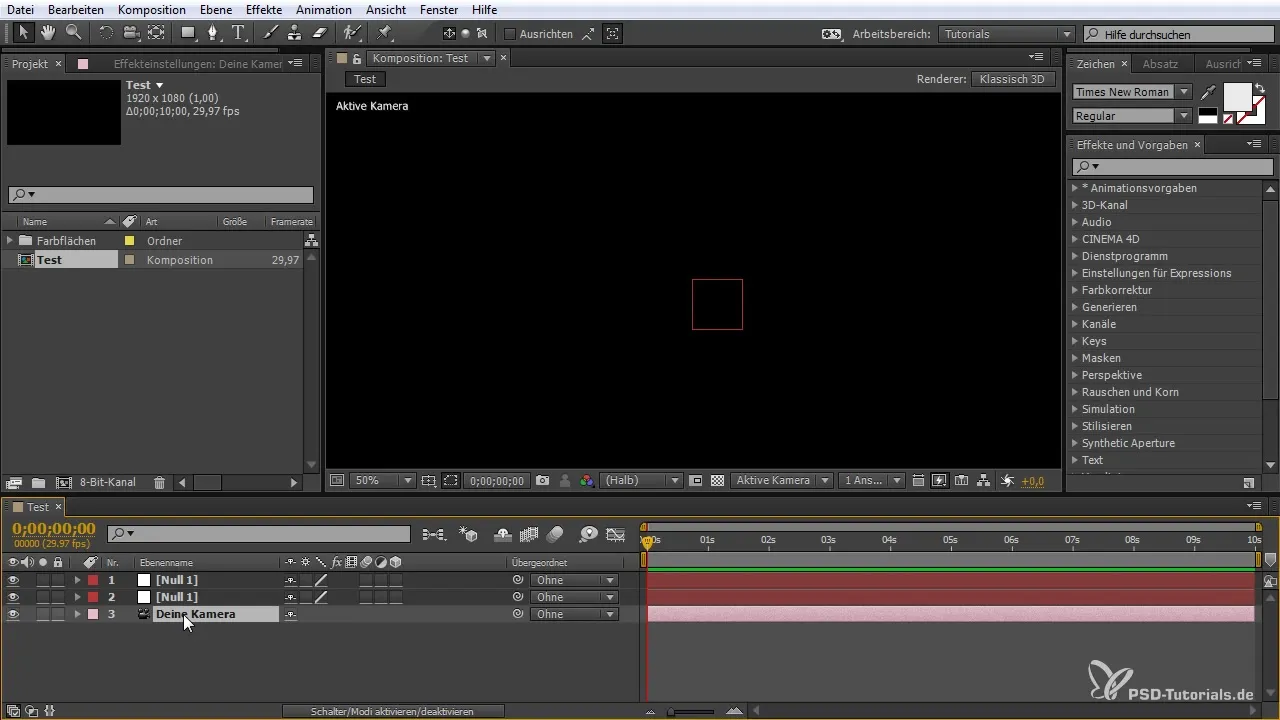
4. Arrangement des paramètres
Dispose les objets de manière appropriée. Le dolly doit être positionné sous le contrôle de la caméra. C'est important pour la fonctionnalité. Tu peux ajuster facilement la position des objets nuls, mais l'arrangement décrit ici est celui préféré par de nombreux utilisateurs.
5. Chaînage des paramètres
Pour lier les mouvements entre eux, tu dois connecter les paramètres de la caméra avec les objets nuls. Active la fonction 3D pour les objets nuls. Sélectionne la caméra, maintiens la touche ALT enfoncée et fais glisser l'« icône d'escargot » vers les objets nuls. Cela les relie tous, ce qui permet un contrôle plus facile.
6. Création d'une courbe d'animation
Pour rendre les mouvements de la caméra fluides, utilise des images clés. Appuie sur P pour afficher la position de la caméra. Place une image clé au début de ton animation. Déplace la timeline de quelques images et place une autre image clé pour créer un zoom rapide. Tu peux faire cela en maintenant la touche SHIFT enfoncée et en utilisant les touches fléchées.
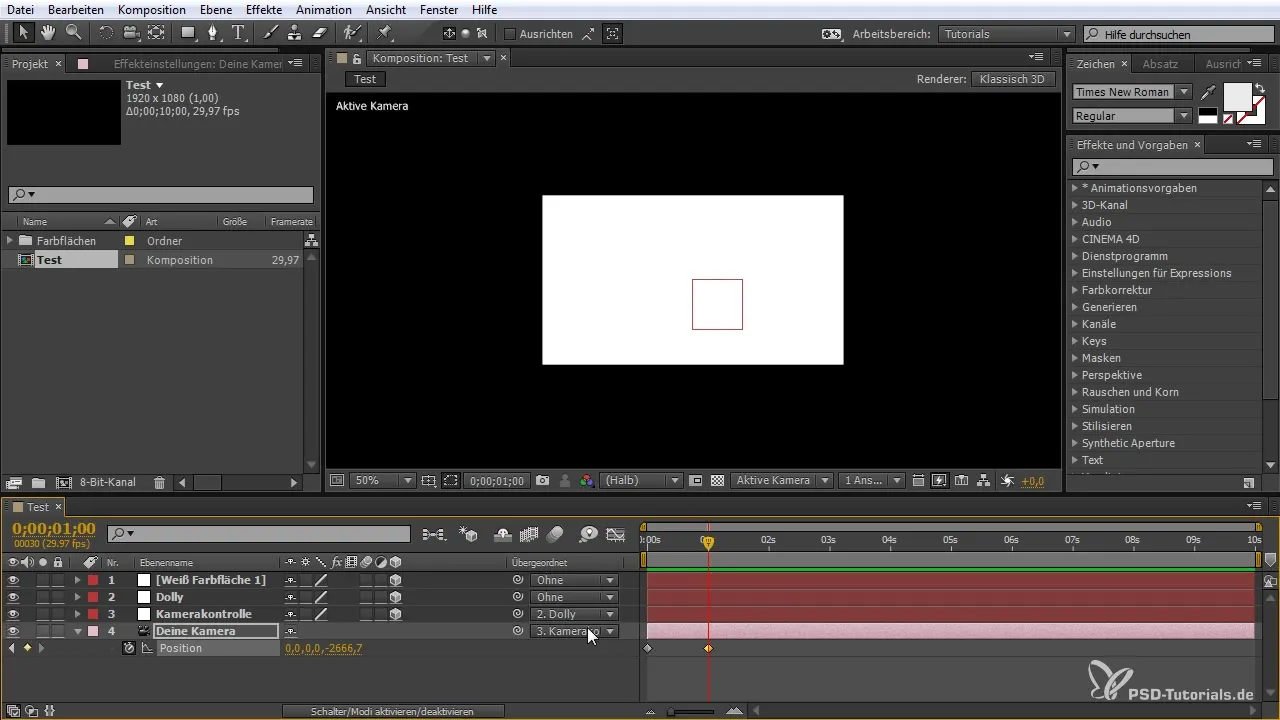
7. Ajouter un effet de dolly
Active l'objet nul pour le dolly et place une image clé pour sa position. Ici encore, déplace les images clés aux points souhaités pour générer différentes variations de vitesse ou mouvements. L'objectif est de créer un mouvement de caméra dynamique et intéressant.
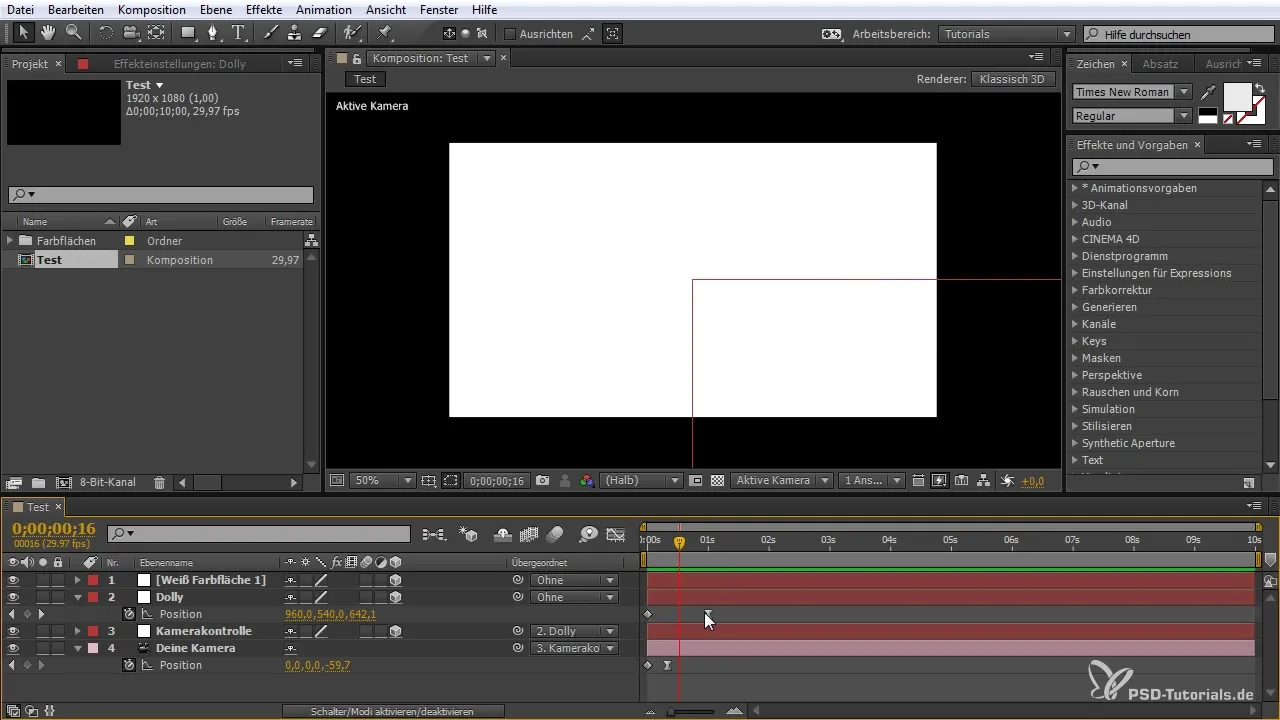
8. Ajustements et activation du flou de mouvement
Active le flou de mouvement pour des mouvements plus réalistes. Pour cela, tu peux ajuster la rapidité de tes images clés et définir d'autres paramètres dans les effets, comme le mouvement panoramique de ton dolly. Cela te donnera une transition élégante et fluide dans tes prises de vue.

Résumé – Construction d'un rig de caméra dans After Effects
Dans ce guide, tu as appris à créer et à contrôler un rig de caméra dans After Effects. Tu as parcouru les étapes allant de la création de la composition à la liaison des mouvements via le système dolly et le contrôle de la caméra. Avec ces techniques, tu es désormais capable de réaliser des mouvements de caméra impressionnants dans tes projets.
Questions fréquentes
Comment puis-je créer une nouvelle composition ?Clique avec le bouton droit dans After Effects et sélectionne « Nouvelle composition ».
Comment puis-je ajouter une caméra ?Clique droit dans la composition et sélectionne « Nouveau » > ; « Caméra ».
Comment lier les objets nuls à la caméra ?Active la fonction 3D pour les objets nuls et fais glisser l'« icône d'escargot » de la caméra vers les objets nuls.
Comment créer un mouvement fluide ?Utilise des images clés pour la position et ajuste la vitesse des mouvements à l'aide de l'éditeur de graphiques.
Comment activer le flou de mouvement ?Active le flou de mouvement dans la zone de la timeline d'After Effects.


